Odpojte klávesnicu na obrazovke vo Windows 10 a presuňte ju kamkoľvek
Klávesnica na obrazovke v systéme Windows 10, keď je povolená, sa pripojí k dolnej časti obrazovky. Je zmysluplné, aby ste ho pripojili k spodnej časti stránky a zvážili, že je to najjednoduchšie miesto na zadanie textu, ale ak zistíte, že mu prekáža, najmä keď používate obrazovku na anotovanie obrázkov alebo kreslenie, potom môžete klávesnicu nielen oddeľovať od spodnej časti obrazovky, ale tiež ju posúvať kdekoľvek Páči sa mi to. Tu je návod.
Klepnite na ikonu klávesnice na systémovej lište. Na klávesnici na obrazovke klepnite na malé tlačidlo obdĺžnik v obdĺžniku vedľa tlačidla Zatvoriť.
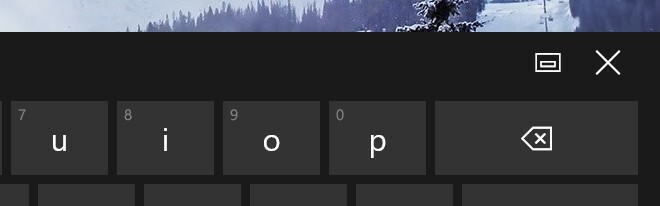
Týmto sa klávesnica odpojí. Tlačidlo, na ktoré ste klepli / klikli, aby ste ho odomkli, sa zmení a bude znamenať, že klávesnica bola odpojená a ťuknutím na toto nové tlačidlo sa znova pripojí k spodnej časti obrazovky. Ak chcete klávesnicu posúvať, klepnite na a podržte tlačidlo presunu (zvýraznené nižšie) a potiahnite klávesnicu po obrazovke všade tam, kde je to pre vás pohodlné.

Klávesnica sa môže voľne pohybovať, ale len úplnú klávesnicu, štandardnú klávesnicu a vstupný panel na písanie môžete odpojiť a presunúť. Ak pôjdete s rozložením rozdelenej klávesnice, nemôžete ho odpojiť. Klávesnica môže byť navyše pripojená iba k spodnej časti, takže zatiaľ čo existuje možnosť odpojenia, funkcia doku je obmedzená.
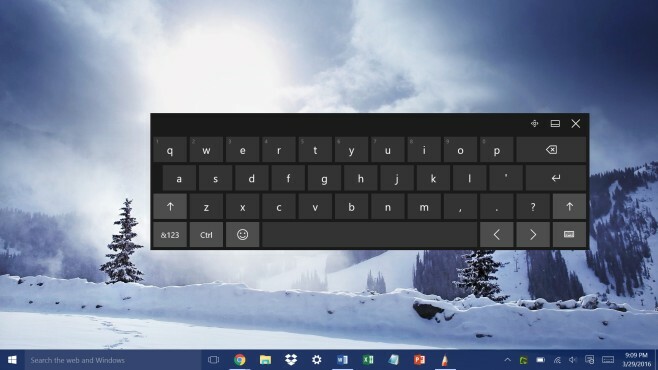
Keďže klávesnicu na zadávanie textu na zápis možno tiež odpojiť, môžete ju použiť, ak nájdete klávesnice s rozložením plných klávesov trochu nepríjemné, keď ich chcete väčšinou použiť na kreslenie alebo anotovanie obrázkov. Je to celkom dobrá alternatíva, ktorá zaberá najmenší priestor na obrazovke.
Vyhľadanie
Posledné Príspevky
MetroSidebar pridáva do systému Windows 8 nádherný bočný panel s moderným používateľským rozhraním
Možno ste si už všimli absenciu miniaplikácií pre stolné počítače v...
Obnovenie systému Windows 10 zlyhalo (OPRAVENÉ)
Jednou z najlepších funkcií, ktorú spoločnosť Microsoft pridala do ...
Čo je to VPN a tunelovanie; Ako vytvoriť a pripojiť sa k sieti VPN
Pokiaľ ide o nasadenie vysoko zabezpečeného a spoľahlivého systému ...



